
Zebra® LP 2824-Z™
Guia do usuário

© 2004 ZIH Corp.
Os direitos autorais deste manual e a impressora de etiquetas aqui descritos são de
propriedade da Zebra Technologies. A reprodução não autorizada deste manual ou
do software da impressora de etiquetas pode resultar em multas e/ou detenção de
acordo com as regulamentações locais. Os infratores dos direitos autorais podem
estar sujeitos às responsabilidades civis.
Todos os nomes de produtos e números são marcas comerciais da Zebra, e Zebra,
o logotipo da Zebra , ZPL, ZPL II, ZebraNet e ZebraLink são marcas registradas
da ZIH Corp. Todos os direitos reservados.
Todos os outros nomes de marcas, nomes de produtos ou marcas comerciais
pertencem aos seus respectivos proprietários.
No de pedido do cliente 980531-091 A

Declaração de propriedade
Este manual contém informações de propriedade da Zebra Technologies Corporation e suas
subsidiárias (“Zebra Technologies”). Está limitado às informações e ao uso das partes que
operam e mantêm o equipamento aqui descrito. Essas informações de propriedade não podem
ser utilizadas, reproduzidas ou divulgadas a terceiros para qualquer outro propósito sem a
permissão expressa por escrito da Zebra Technologies.
Melhorias no produto
A contínua melhoria dos produtos faz parte da política da Zebra Technologies. Todos os
designs e especificações estão sujeitos à alteração sem aviso.
Declaração de conformidade da FCC
Este dispositivo está em conformidade com as regras da Parte 15. O funcionamento está
sujeito a duas condições:
1. Este dispositivo não pode provocar interferência prejudicial e
2. Este dispositivo deve aceitar toda a interferência recebida, incluindo aquela que
pode provocar funcionamento indesejado.
Esse equipamento foi testado e considerado em conformidade com os limites para dispositivos
digitais da Classe B, de acordo com a Parte 15 das Regras da FCC. Esses limites foram
estabelecidos para fornecer proteção razoável contra interferência prejudicial quando o
equipamento for operado em um ambiente residencial. Esse equipamento gera, utiliza e pode
irradiar energia de freqüência de rádio e, se não for instalado e utilizado de acordo com os
manuais do produto, pode causar interferência prejudicial nas comunicações por rádio. No
entanto, não há garantias de que essa interferência não ocorrerá em determinada instalação. Se
esse equipamento provocar interferência prejudicial na recepção por rádio ou televisão,
recomenda-se que o usuário tome uma ou mais das seguintes medidas:
• Reoriente ou reposicione a antena receptora.
• Aumente a distância entre o equipamento e o receptor.
• Conecte o equipamento em uma tomada de um circuito diferente daquele ao qual o
receptor está conectado.
980531-091 A LP 2824-Z - Guia do usuário 3

Declaração de propriedade
• Consulte o distribuidor ou um técnico experiente de rádio/TV para obter ajuda.
O usuário está avisado de que quaisquer alterações ou modificações não aprovadas
expressamente pela Zebra Technologies podem anular a autoridade do usuário para operar o
equipamento. Para assegurar a conformidade, essa impressora deve ser utilizada com cabos de
comunicação blindados.
Declaração de conformidade canadense DOC
This Class B digital apparatus complies with Canadian ICES-003 (Este dispositivo digital
Classe B está em conformidade com o ICES-003 canadense).
Cet appareil numérique de la classe B est conforme à la norme NMB-003 du Canada.
Isenção de responsabilidade
A Zebra Technologies toma providências para garantir que as especificações e os manuais de
engenharia publicados estejam corretos. No entanto, podem ocorrer erros. A Zebra
Technologies se reserva o direito de corrigir quaisquer erros desse gênero e se isenta da
responsabilidade resultante.
Limitação da responsabilidade
Em hipótese alguma, a Zebra Technologies ou qualquer pessoa envolvida no desenvolvimento,
produção ou entrega do produto suplementar (incluindo hardware e software) deve ser
responsabilizada por quaisquer danos (incluindo, sem limitação, danos conseqüenciais que
incluem perda de lucros comerciais, interrupção dos negócios ou perda de informações
comerciais) provenientes do uso deste produto, mesmo se a Zebra Technologies tiver sido
informada da possibilidade de tais danos. Algumas jurisdições não permitem a exclusão ou a
limitação de danos incidentais ou resultantes; portanto, a limitação ou exclusão acima pode
não se aplicar a você.
4 LP 2824-Z - Guia do usuário 980531-091 A

Contatos
Prefácio
Esta seção fornece informações de contato, estrutura e organização do documento, além de
documentos adicionais para referência.
Você pode entrar em contato com a Zebra Technologies nos seguintes endereços:
Site na Web: www.zebra.com
Endereços para correspondência:
Zebra Technologies Corporation
333 Corporate Woods Parkway
Vernon Hills, Illinois 60061.3109 U.S.A
Telefone: +1 847.634.6700
Fax: +1 847.913.8766
Zebra Technologies Europe Limited
Zebra House
The Valley Centre, Gordon Road
High Wycombe
Buckinghamshire HP13 6EQ, UK
Telefone: +44 (0)1494 472872
Fax: +44 (0)1494 450103
980531-091 A LP 2824-Z - Guia do usuário 5

Prefácio
Gestão ambiental
Suporte
Você pode entrar em contato com o Suporte Zebra em:
Site na Web: www.zebra.com/SS/service_support.htm
Observação • O endereço na Web faz distinção entre maiúsculas e minúsculas.
Número do telefone nos EUA +1 847.913.2259
Número do telefone no Reino Unido/Internacional +44 (0) 1494 768289
Gestão ambiental
Não descarte este produto em lixo comum. Trata-se de produto reciclável e deve ser
descartado de acordo com as regulamentações locais.
Para obter mais informações, visite o nosso site na Web.
Endereço na Web: www.zebra.com/environment
Convenções do documento
Foram utilizadas as seguintes convenções neste documento para transmitir determinadas
informações:
s
Cores (apenas on-line) As referências cruzadas contêm links para outras seções deste guia. Se
você estiver exibindo esse guia on-line, clique no texto azul
Exemplos da linha de comandos Todos os exemplos de linha de comandos aparecem na
fonte Courier New. Por exemplo, para que os scripts pós-instalação sejam levados ao
diretório
bin , digite:
para acessar a seção destacada.
Ztools
Arquivos e diretórios Todos os nomes de arquivos e diretórios aparecem na fonte
Courier New. Por exemplo, o arquivo
diretório
Avisos, Importante, Observação e Exemplo
Aviso • Adverte sobre a possibilidade de uma descarga eletrostática.
Aviso • Adverte sobre uma situação de choque elétrico em potencial.
/raiz.
Zebra<número de versão>.tar e o
6 LP 2824-Z - Guia do usuário 980531-091 A

Prefácio
Convenções do documento
Aviso • Adverte sobre uma situação na qual o aquecimento em excesso pode provocar
queimaduras.
Aviso • Avisa que a falha ao adotar ou evitar determinada ação pode resultar em danos
físicos a você.
Aviso • Avisa que uma falha ao tomar ou evitar determinada ação pode resultar em danos
físicos ao hardware.
Aviso • Avisa que é necessário usar óculos de proteção.
Importante •
Chama a atenção para informações que são essenciais para se concluir uma
tarefa.
Observação • Indica informações neutras ou positivas que enfatizam ou complementam
importantes pontos do texto principal.
Exemplo • Fornece um exemplo, geralmente um cenário, para esclarecer melhor uma seção
do texto.
Ferramentas • Informa quais ferramentas são necessárias para se concluir determinada tarefa.
Vídeo • (apenas on-line) Estabelece um link até uma imagem em movimento que demonstra
um procedimento.
980531-091 A LP 2824-Z - Guia do usuário 7

Prefácio
Documentos relacionados
Documentos relacionados
Os seguintes documentos podem ser referências úteis:
• ZPL II® Programming Guide Volume I (número de peça 45541L) e Vo l u m e I I (número de
peça 45542L) (Guia de programação ZPL II - Volume I e II).
®
• ZebraNet
sem fio ZebraNet) (número de peça 13422L)
• ZebraNet 10/100 Print Server User and Reference Guide (Guia do usuário e de referência
do servidor de impressão ZebraNet 10/100) (número de peça 47619L-001)
• ZebraNet PrintServer II™ Installation and User Guide (Guia do usuário e de instalação
do servidor de impressão ZebraNet II) (número de peça 45537L)
• Universal Serial Bus Specification (Especificação USB) disponível no fórum de
implementação USB
Wireless Print Server User Guide (Guia do usuário do servidor de impressão
8 LP 2824-Z - Guia do usuário 980531-091 A

Conteúdo
Declaração de propriedade . . . . . . . . . . . . . . . . . . . . . . . . . . . . . . . . . . . . . . . . . . 3
Prefácio . . . . . . . . . . . . . . . . . . . . . . . . . . . . . . . . . . . . . . . . . . . . . . . . . . . . . . . . . . 5
Contatos . . . . . . . . . . . . . . . . . . . . . . . . . . . . . . . . . . . . . . . . . . . . . . . . . . . . . . . . . . . . . . . 5
Suporte . . . . . . . . . . . . . . . . . . . . . . . . . . . . . . . . . . . . . . . . . . . . . . . . . . . . . . . . . . . . . 6
Gestão ambiental . . . . . . . . . . . . . . . . . . . . . . . . . . . . . . . . . . . . . . . . . . . . . . . . . . . . . . . . 6
Convenções do documento . . . . . . . . . . . . . . . . . . . . . . . . . . . . . . . . . . . . . . . . . . . . . . . . 6
Documentos relacionados . . . . . . . . . . . . . . . . . . . . . . . . . . . . . . . . . . . . . . . . . . . . . . . . . 8
1 • Introdução . . . . . . . . . . . . . . . . . . . . . . . . . . . . . . . . . . . . . . . . . . . . . . . . . . . . 11
O que há na caixa?. . . . . . . . . . . . . . . . . . . . . . . . . . . . . . . . . . . . . . . . . . . . . . . . . . . . . . 12
Verificação da impressora. . . . . . . . . . . . . . . . . . . . . . . . . . . . . . . . . . . . . . . . . . . . . . . . . 13
2 • Noções básicas . . . . . . . . . . . . . . . . . . . . . . . . . . . . . . . . . . . . . . . . . . . . . . . . 17
Modos de impressão. . . . . . . . . . . . . . . . . . . . . . . . . . . . . . . . . . . . . . . . . . . . . . . . . . . . . 17
Conexão da fonte de alimentação . . . . . . . . . . . . . . . . . . . . . . . . . . . . . . . . . . . . . . . . . . 18
Como carregar a mídia em rolo . . . . . . . . . . . . . . . . . . . . . . . . . . . . . . . . . . . . . . . . . . . . 19
Ajuste dos retentores do rolo . . . . . . . . . . . . . . . . . . . . . . . . . . . . . . . . . . . . . . . . . . . 19
Como colocar o rolo no compartimento da mídia . . . . . . . . . . . . . . . . . . . . . . . . . . . . 20
Ajuste das guias . . . . . . . . . . . . . . . . . . . . . . . . . . . . . . . . . . . . . . . . . . . . . . . . . . . . . 21
Controles do operador . . . . . . . . . . . . . . . . . . . . . . . . . . . . . . . . . . . . . . . . . . . . . . . . . . . 22
Impressão de uma etiqueta de teste. . . . . . . . . . . . . . . . . . . . . . . . . . . . . . . . . . . . . . . . . 23
Como vincular a impressora ao computador . . . . . . . . . . . . . . . . . . . . . . . . . . . . . . . . . . 24
Requisitos do cabo da interface . . . . . . . . . . . . . . . . . . . . . . . . . . . . . . . . . . . . . . . . . 24
Comunicação com a impressora . . . . . . . . . . . . . . . . . . . . . . . . . . . . . . . . . . . . . . . . 25
Ajuste da largura de impressão . . . . . . . . . . . . . . . . . . . . . . . . . . . . . . . . . . . . . . . . . . . . 26
Ajuste da qualidade de impressão . . . . . . . . . . . . . . . . . . . . . . . . . . . . . . . . . . . . . . . . . . 27
980531-091 A LP 2824-Z - Guia do usuário 9

Conteúdo
3 • Operações e opções . . . . . . . . . . . . . . . . . . . . . . . . . . . . . . . . . . . . . . . . . . . . 29
Impressão térmica . . . . . . . . . . . . . . . . . . . . . . . . . . . . . . . . . . . . . . . . . . . . . . . . . . . . . . 30
Substituição de suprimentos. . . . . . . . . . . . . . . . . . . . . . . . . . . . . . . . . . . . . . . . . . . . . . . 31
Impressão no modo de remoção . . . . . . . . . . . . . . . . . . . . . . . . . . . . . . . . . . . . . . . . . . . 32
Impressão em mídia contínua. . . . . . . . . . . . . . . . . . . . . . . . . . . . . . . . . . . . . . . . . . . . . . 34
Utilização da opção do cortador . . . . . . . . . . . . . . . . . . . . . . . . . . . . . . . . . . . . . . . . . . . . 35
4 • Manutenção . . . . . . . . . . . . . . . . . . . . . . . . . . . . . . . . . . . . . . . . . . . . . . . . . . . 37
Limpeza . . . . . . . . . . . . . . . . . . . . . . . . . . . . . . . . . . . . . . . . . . . . . . . . . . . . . . . . . . . . . . 37
Considerações sobre o cabeçote de impressão. . . . . . . . . . . . . . . . . . . . . . . . . . . . . 38
Considerações sobre a trajetória da mídia. . . . . . . . . . . . . . . . . . . . . . . . . . . . . . . . . 40
Considerações sobre o rolo de impressão . . . . . . . . . . . . . . . . . . . . . . . . . . . . . . . . . 42
Lubrificação. . . . . . . . . . . . . . . . . . . . . . . . . . . . . . . . . . . . . . . . . . . . . . . . . . . . . . . . . . . . 42
Substituição do rolo de impressão . . . . . . . . . . . . . . . . . . . . . . . . . . . . . . . . . . . . . . . . . . 43
Substituição do cabeçote de impressão . . . . . . . . . . . . . . . . . . . . . . . . . . . . . . . . . . . . . . 44
Modelo LP de transferência térmica . . . . . . . . . . . . . . . . . . . . . . . . . . . . . . . . . . . . . . 45
5 • Solução de problemas . . . . . . . . . . . . . . . . . . . . . . . . . . . . . . . . . . . . . . . . . . 47
Resoluções . . . . . . . . . . . . . . . . . . . . . . . . . . . . . . . . . . . . . . . . . . . . . . . . . . . . . . . . . . . . 47
Problemas na qualidade da impressão. . . . . . . . . . . . . . . . . . . . . . . . . . . . . . . . . . . . . . . 50
Calibragem manual. . . . . . . . . . . . . . . . . . . . . . . . . . . . . . . . . . . . . . . . . . . . . . . . . . . . . . 52
Testes de solução de problemas . . . . . . . . . . . . . . . . . . . . . . . . . . . . . . . . . . . . . . . . . . . 53
Impressão de uma etiqueta de configuração . . . . . . . . . . . . . . . . . . . . . . . . . . . . . . . 53
Nova calibragem. . . . . . . . . . . . . . . . . . . . . . . . . . . . . . . . . . . . . . . . . . . . . . . . . . . . . 53
Redefinição dos valores padrão de fábrica. . . . . . . . . . . . . . . . . . . . . . . . . . . . . . . . . . . . 54
Diagnósticos de comunicações . . . . . . . . . . . . . . . . . . . . . . . . . . . . . . . . . . . . . . . . . . . . 54
Modos do botão de alimentação. . . . . . . . . . . . . . . . . . . . . . . . . . . . . . . . . . . . . . . . . . . . 55
Bateria. . . . . . . . . . . . . . . . . . . . . . . . . . . . . . . . . . . . . . . . . . . . . . . . . . . . . . . . . . . . . . . . 56
6 • Interfaces . . . . . . . . . . . . . . . . . . . . . . . . . . . . . . . . . . . . . . . . . . . . . . . . . . . . . 57
Conector USB (Universal Serial Bus) . . . . . . . . . . . . . . . . . . . . . . . . . . . . . . . . . . . . . . . . 57
Interface paralela . . . . . . . . . . . . . . . . . . . . . . . . . . . . . . . . . . . . . . . . . . . . . . . . . . . . . . . 58
Servidor de impressão ZebraNet II para Ethernet Networks . . . . . . . . . . . . . . . . . . . . . . 59
Conector serial (RS-232) . . . . . . . . . . . . . . . . . . . . . . . . . . . . . . . . . . . . . . . . . . . . . . . . . 60
10 LP 2824-Z - Guia do usuário 980531-091 A

1
Introdução
Esta seção descreve o conteúdo de sua caixa de remessa e fornece uma visão geral das peças
da impressora. Esta seção também apresenta procedimentos que descrevem como abrir e
fechar a impressora e como notificar problemas.
Olá!
Obrigado por ter escolhido uma impressora de mesa Zebra®; uma impressora sob demanda de
alta qualidade, fabricada pela empresa líder em qualidade, serviço e valor – Zebra
Technologies Corporation. Por mais de 25 anos, a Zebra Technologies Corporation tem
fornecido aos clientes o mais alto calibre em produtos e suporte.
A impressora é sob demanda e de alta qualidade. A impressora proporciona impressão por
transferência térmica (que utiliza fita) e impressão térmica direta.
Este manual fornece todas as informações necessárias para operar a impressora diariamente.
Para criar formatos de etiqueta, consulte o guia de programação. Esse guia pode ser obtido
junto ao fornecedor ou distribuidor.
A impressora, quando conectada a um computador host, funciona como um sistema completo
para impressão de rótulos e etiquetas.
Observação • Várias configurações da impressora também podem ser controladas pelo driver
da sua impressora ou pelo software para preparação de etiquetas. Consulte a documentação do
driver ou do software para obter mais informações.
980531-091 A LP 2824-Z - Guia do usuário 11

Introdução
O que há na caixa?
O que há na caixa?
Guarde a caixa de papelão e todos os materiais de embalagem caso seja necessário transportar
ou armazenar a impressora posteriormente. Depois de desembalar, verifique se você possui
todas as peças. Siga os procedimentos para verificar a impressora e se familiarizar com as
peças, de modo que não tenha dificuldades para acompanhar as instruções deste manual.
Etiquetas
de amostra
Impressora
Documentação
e Garantia
Caneta de
limpeza
Fonte de alimentação
e cabos
12 LP 2824-Z - Guia do usuário 980531-091 A
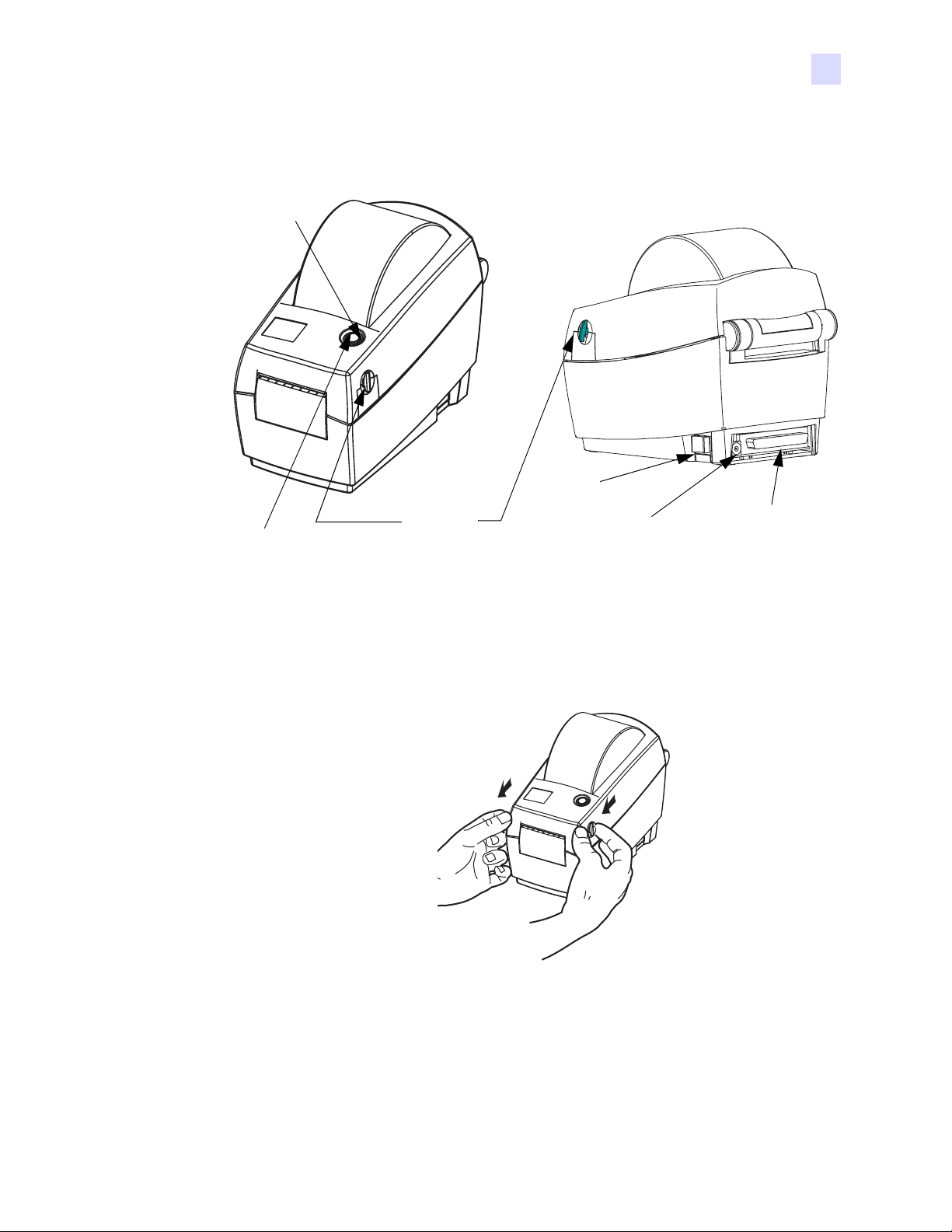
Verificação da impressora
Examine a parte externa da impressora e verifique se todas as peças estão presentes.
Luz de
status
Alavancas de
Botão de
alimentação
liberação
Botão
liga/desliga
Receptáculo
de fonte de
alimentação
Introdução
Verificação da impressora
Conectores de
interface
(variam de acordo
com o opcional)
Como abrir a impressora
Para acessar o compartimento de mídia, é necessário abrir a impressora. Puxe as alavancas de
liberação em direção a você e erga a tampa.
980531-091 A LP 2824-Z - Guia do usuário 13
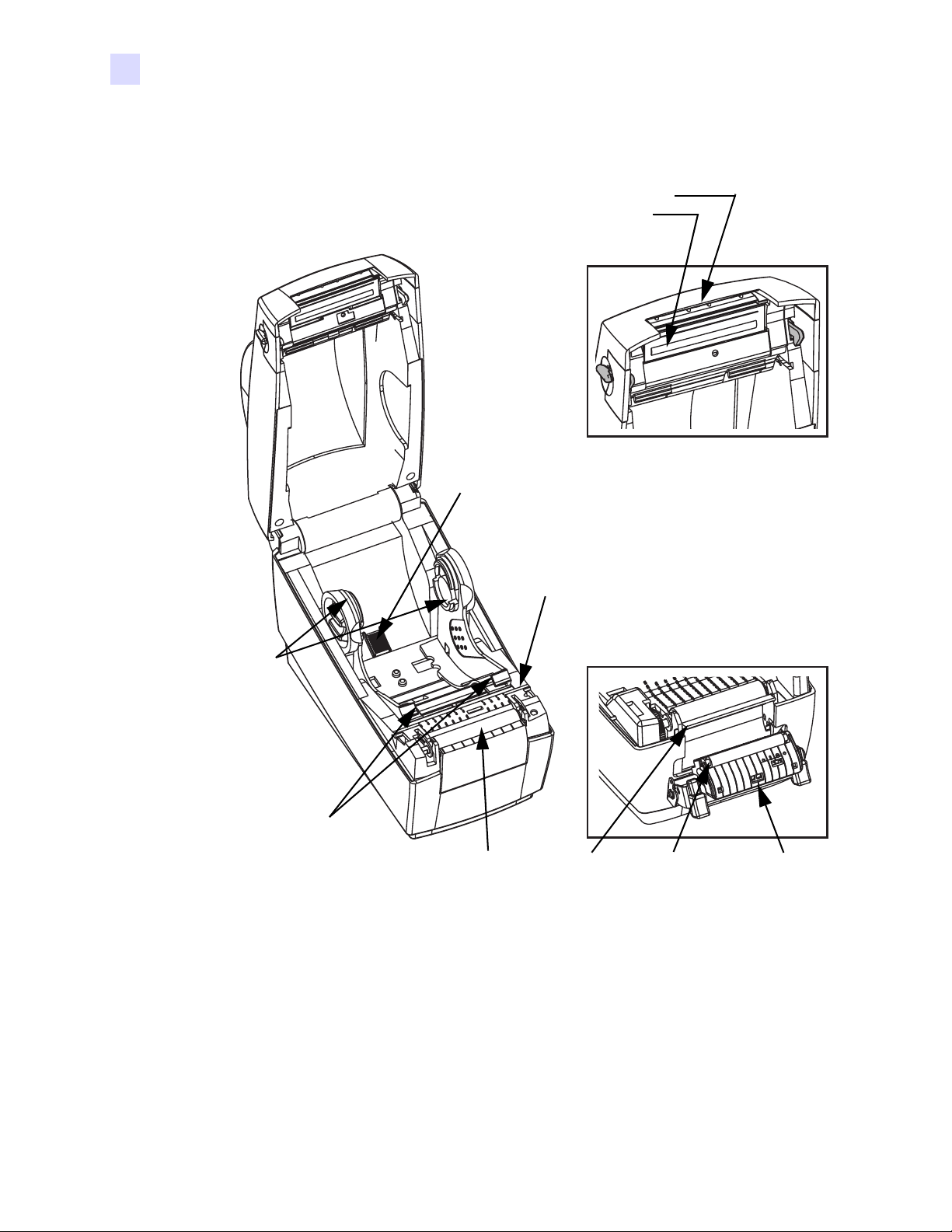
Introdução
Verificação da impressora
Depois de abrir a impressora, verifique o compartimento de mídia.
Barra de corte
Cabeçote de
impressão
Trava do suporte
aberto
Suportes
de mídia
Guias da
mídia
Rolo de
impressão
Sensor de cabeçote
para cima
Opcional de remoção
Barra
Rolo
Sensor
14 LP 2824-Z - Guia do usuário 980531-091 A

Como fechar a impressora
1. Segure a tampa superior e pressione a trava de descanso da tampa na posição recuada para
liberar.
2. Abaixe a tampa superior. O carro da fita dobrará para cima e se posicionará
automaticamente.
3. Pressione até que a tampa se encaixe e feche.
Introdução
Verificação da impressora
Como notificar danos
Se você descobrir danos ou peças ausentes:
• Notifique e envie imediatamente um relatório de danos à empresa transportadora. A Zebra
Technologies Corporation não se responsabiliza por quaisquer danos ocorridos durante o
transporte da impressora e não arcará com o reparo desses danos de acordo com sua
política de garantia.
• Guarde a caixa de papelão e todos os materiais de embalagem para verificação.
• Notifique o revendedor autorizado.
980531-091 A LP 2824-Z - Guia do usuário 15

Introdução
Verificação da impressora
16 LP 2824-Z - Guia do usuário 980531-091 A

2
Noções básicas
Esta seção descreve como configurar sua impressora pela primeira vez e utilizar os
procedimentos operacionais mais comuns para carregar a mídia no modo de destaque e para
carregar a fita.
Modos de impressão
Você pode operar essa impressora em dois modos diferentes:
• O modo de destaque padrão permite destacar cada etiqueta (ou uma faixa de etiquetas)
depois que ela for impressa.
• No modo de remoção opcional, o material do forro é retirado da etiqueta assim que ela é
impressa. Depois que essa etiqueta for removida, a próxima será impressa.
• No modo sem revestimento opcional, as etiquetas não possuem forro. Esse opcional está
disponível apenas com um rolo de impressão especial.
• No modo cortador opcional, uma unidade conectada corta a mídia.
A impressora geralmente utiliza a mídia do rolo, mas você também pode utilizar formulário
contínuo ou outra mídia contínua.
Para procedimentos que utilizam modos e recursos opcionais, consulte a seção Operação e
opções.
980531-091 A LP 2824-Z - Guia do usuário 17

Noções básicas
Conexão da fonte de alimentação
Conexão da fonte de alimentação
Verifique se a fonte de alimentação é apropriada para a voltagem de entrada.
Aviso • Utilize a fonte de alimentação fornecida com a impressora. Nunca opere a
impressora e a fonte de alimentação em uma área onde possa haver umidade. Isso pode
resultar em graves danos físicos!
1. Verifique se o interruptor de alimentação está na posição de desligado (para frente).
2. A fonte de alimentação elétrica DC possui um conector de cilindro em uma extremidade
que deve ser inserido no receptáculo de alimentação elétrica na parte posterior da
impressora.
3. Insira o cabo de alimentação CA na fonte de alimentação.
4. Conecte a outra extremidade a uma tomada elétrica CA apropriada.
Botão
liga/desliga
Receptáculo da
fonte de
alimentação
Conector do
cilindro
Indicador
de energia
O plugue varia
de acordo com
o país
Cabo de
alimentação CA
Fonte de
alimentação
18 LP 2824-Z - Guia do usuário 980531-091 A

Como carregar a mídia em rolo
Ao carregar a mídia, é necessário colocar o rolo nos suportes de mídia e, em seguida, ajustar as
guias.
Você deve utilizar a mídia correta para o tipo de impressão exigido. Ao imprimir sem uma fita,
é necessário utilizar a mídia térmica direta. Ao imprimir com fita, é necessário utilizar a mídia
de transferência térmica. O sensor de fita da impressora detecta o movimento da haste de
fornecimento.
Ajuste dos retentores do rolo
Verifique o centro do rolo da mídia e ajuste os retentores, se necessário.
• Para um rolo estreito, levante os ajustadores.
• Para um rolo largo, pressione os ajustadores.
Noções básicas
Como carregar a mídia em rolo
980531-091 A LP 2824-Z - Guia do usuário 19

Noções básicas
Como carregar a mídia em rolo
Como colocar o rolo no compartimento da mídia
Independentemente de sua mídia de rolo estar envolta interna ou externamente, carregue-a na
impressora da mesma maneira.
1. Abra a impressora. Lembre-se de que você precisa puxar as alavancas de liberação em
direção à parte frontal da impressora.
2. Remova o pedaço externo da mídia. Durante o transporte, o rolo pode se sujar quando
manuseado ou ficar empoeirado quando armazenado. A remoção do pedaço externo evita
que o adesivo ou a mídia suje o cabeçote e o rolo de impressão.
3. Separe e segure abertos os suportes da mídia.
4. Oriente o rolo de mídia de modo que a superfície de impressão fique para cima ao
percorrer o rolo de impressão.
5. Abaixe o rolo entre os suportes e feche-os no centro.
20 LP 2824-Z - Guia do usuário 980531-091 A

Ajuste das guias
As guias direcionam a mídia em direção ao cabeçote e ao rolo de impressão.
1. Passe a mídia pelas guias. Elas devem apenas tocar as bordas da mídia.
2. Feche a tampa superior. Lembre-se de que você precisa abaixar a tampa superior e
pressionar para abaixo até que as travas se encaixem.
Noções básicas
Como carregar a mídia em rolo
980531-091 A LP 2824-Z - Guia do usuário 21

Noções básicas
Controles do operador
Controles do operador
Botão liga/desliga
Pressione para trás para ligar (ON) ou para frente para desligar (OFF) a impressora.
Aviso • A energia deve ser desligada antes de conectar ou desconectar as comunicações
e os cabos de alimentação.
Botão de alimentação
• Pressionar o botão de alimentação força a impressora a avançar uma etiqueta em branco.
• Manter pressionado o botão de alimentação força a impressora a avançar continuamente.
• Pressionar o botão de alimentação faz com que a impressora saia da condição de “pausa”.
A impressora é colocada em “pausa” por um comando de programação ou uma condição
de erro. Consulte “O que a luz de status está informando a você” no capítulo de solução de
problemas.
• Utilize o botão de alimentação para a configuração e o status da impressora (consulte os
“Modos do botão de alimentação” no capítulo de solução de problemas).
Luz de status
Funciona como um indicador operacional da impressora (consulte “O que a luz de status está
informando a você” no capítulo de solução de problemas).
Botão de
alimentação
Luz de
status
Botão
liga/desliga
22 LP 2824-Z - Guia do usuário 980531-091 A

Impressão de uma etiqueta de teste
Antes de conectar a impressora ao computador, certifique-se de que a impressora está
funcionando adequadamente.
Isso pode ser feito imprimindo-se uma etiqueta de configuração.
1. Verifique se a mídia está carregada corretamente e se a tampa superior da impressora está
fechada. Em seguida, ligue a impressora, se ela ainda não estiver ligada.
2. Quando a luz de status estiver na cor verde sólida, mantenha pressionado o botão de
alimentação até que a luz de status pisque uma vez.
3. Solte o botão de alimentação. Uma etiqueta de configuração será impressa.
Se não for possível imprimir essa etiqueta, consulte o capítulo de solução de problemas.
Noções básicas
Impressão de uma etiqueta de teste
980531-091 A LP 2824-Z - Guia do usuário 23

Noções básicas
Como vincular a impressora ao computador
Como vincular a impressora ao computador
A sua impressora terá uma das seguintes combinações de interfaces:
• Paralela
• USB (Universal Serial Bus) e DB-9 serial
• Ethernet e RJ-11 serial
Cada opção de interface específica (USB, paralela, ethernet ou serial) será discutida
separadamente.
Você deve fornecer o cabo de interface necessário para seu aplicativo.
Aviso • Mantenha o interruptor de energia na posição OFF (desligada) ao conectar o
cabo da interface. O conector em cilindro da fonte de alimentação deve ser inserido no
receptáculo de alimentação elétrica na parte posterior da impressora, antes de conectar
ou desconectar os cabos de comunicações.
.
Importante •
regulamentações” da FCC para equipamentos da Classe B, que utilizam cabos de dados de
1,83m (6 pés) totalmente blindados. O uso de cabos mais longos ou de cabos não blindados
pode aumentar as emissões irradiadas acima dos limites da Classe B.
Essa impressora está em conformidade com a parte 15 das “Regras e
Requisitos do cabo da interface
Os cabos de dados devem ser totalmente blindados e ligados a conectores de metal ou
metalizados. Os cabos e conectores blindados são necessários para evitar a radiação e recepção
de ruídos elétricos.
Para minimizar a recepção de ruído elétrico no cabo:
Os cabos de dados devem ser os mais curtos possíveis (recomenda-se 1,83 m ou 6 pés).
Não aperte demais os cabos de dados e os cabos de alimentação.
Não amarre os cabos de dados nos condutores dos fios elétricos.
Requisitos de interface USB
O USB (Universal Serial Bus) versão 1.1 fornece uma interface de alta velocidade que é
compatível com o hardware existente em seu PC. O design “plug and play” do USB facilita a
instalação. Várias impressoras podem compartilhar uma única porta/hub USB.
Requisitos de interface paralela
O cabo requerido (recomenda-se um compatível com IEEE 1284) deve ter um conector
paralelo de 36 pinos padrão em uma extremidade, que é conectada na porta paralela localizada
na parte posterior da impressora. A outra extremidade do cabo de interface paralela se liga ao
conector da impressora no computador host.
Para obter informações sobre o sistema de pinos, consulte Interface paralela na página 58.
24 LP 2824-Z - Guia do usuário 980531-091 A

Requisitos da interface Ethernet
A Ethernet fornece uma capacidade de rede poderosa que pode ser utilizada em uma variedade
de soluções de impressão na Internet/intranet. Depois de carregar a mídia e fechar a tampa
superior, você pode pressionar o botão de teste junto ao conector na parte posterior da
impressora para obter uma etiqueta de configuração Ethernet.
Requisitos da interface serial
O cabo padrão deve ter um conector macho do tipo “D” de nove pinos (DB-9P) em uma
extremidade, que é conectado à porta serial conjugada (DB-9S), localizada na parte posterior
da impressora.
Há uma interface serial opcional que utiliza um conector macho RJ-11 de 6 pinos em uma
extremidade, que é conectada à porta serial alternativa RJ-11 conjugada, localizada na parte
posterior da impressora.
A outra extremidade do cabo da interface de sinal se conecta a uma porta serial no computador
host. Dependendo dos requisitos específicos da interface, provavelmente será um cabo direto.
Para obter informações sobre o sistema de pinos, consulte Conector serial (RS-232) na página 60.
Noções básicas
Como vincular a impressora ao computador
Comunicação com a impressora
Comunicações USB (Universal Serial Bus)
A impressora torna-se um dispositivo térmico ao utilizar uma interface USB (Universal Serial
Bus). Você pode consultar a especificação USB para obter detalhes a respeito dessa interface.
Comunicações paralelas
Ao utilizar a porta paralela, geralmente não é necessária nenhuma configuração depois que o
cabo é conectado. Se você tiver problemas, consulte o guia do usuário fornecido com o
computador.
Comunicações internas Ethernet do ZebraNet® PrintServer II™
Você pode consultar o guia de instalação e operação do ZebraNet® PrintServer II™ para
Ethernet Networks e obter detalhes a respeito dessa interface.
Comunicações seriais
As comunicações seriais entre a impressora e o computador host podem ser configuradas pela
sincronização de transmissão automática ou pelo comando
^SC.
980531-091 A LP 2824-Z - Guia do usuário 25

Noções básicas
Ajuste da largura de impressão
Transmissão automática
A sincronização de transmissão automática permite que a impressora se ajuste
automaticamente aos parâmetros de comunicação do computador host. Para transmissão
automática:
1. Mantenha pressionado o botão de alimentação até que o LED de status verde pisque uma,
duas e, em seguida, três vezes.
2. Enquanto o LED de status pisca, envie um formato ZPL II à impressora.
3. Quando a impressora e o host estiverem sincronizados, o LED se irá se alterar para a cor
verde sólida. (Nenhuma etiqueta será impressa durante a sincronização de transmissão
automática.)
Comando ^SC
Utilize o comando Set Communications (Configurar comunicações) (^SC) a fim de alterar as
configurações de comunicações na impressora.
4. Com o computador host definido com as mesmas configurações de comunicações da
impressora, envie o comando ^SC para que a impressora passe a ter as configurações
desejadas.
5. Altere as configurações do computador host para que correspondam às novas
configurações da impressora.
Consulte o guia de programação ZPL II para obter mais informações sobre esse comando.
Defina o padrão dos parâmetros seriais
Para redefinir os parâmetros de comunicações na impressora para os padrões de fábrica (9.600
baud, comprimento de palavras de 8 bits, sem paridade, 1 bit de parada e XON/XOFF),
proceda da seguinte maneira:
6. Mantenha pressionado o botão de alimentação até que o LED de status verde pisque uma,
duas e, em seguida, três vezes.
7. Enquanto o LED de status pisca rapidamente nas cores âmbar e verde, pressione o botão
de alimentação.
Ajuste da largura de impressão
A largura de impressão deve ser calibrada quando:
• Você estiver utilizando a impressora pela primeira vez.
• Houver uma alteração na largura da mídia.
A largura de impressão pode ser configurada por meio da seqüência de cinco flashes nos
“Modos do botão de alimentação” (consulte a página 55) ou consulte o comando Print Width
(Largura de impressão) (
programação ZPL II).
^PW). Siga as instruções no ZPL II Programming Guide (Guia de
26 LP 2824-Z - Guia do usuário 980531-091 A

Ajuste da qualidade de impressão
A qualidade de impressão depende do calor do cabeçote de impressão, da velocidade da mídia
e do tipo de mídia que você está utilizando. Somente mediante a execução de um teste, você
descobrirá a melhor combinação para o seu aplicativo.
A configuração da tonalidade relativa é controlada pela seqüência de seis flashes nos “Modos
do botão de alimentação” (consulte a página 55) ou pelo comando Set Darkness (Configuração
de tonalidade) (
programação ZPL II).
Se você julgar que a velocidade de impressão precisa ser ajustada, consulte o comando Print
Rate (Velocidade de impressão) (
ZPL II).
~SD) da ZPL II. Siga as instruções no ZPL II Programming Guide (Guia de
^PR) no ZPL II Programming Guide (Guia de programação
Noções básicas
Ajuste da qualidade de impressão
980531-091 A LP 2824-Z - Guia do usuário 27

Noções básicas
Ajuste da qualidade de impressão
28 LP 2824-Z - Guia do usuário 980531-091 A

3
Operações e opções
Esta seção ajudará você a obter o máximo de sua impressora.
É necessário utilizar a programação para controlar diversas funções da impressora.
Exemplo • O comando ~JL controla o comprimento da etiqueta.
O comando
Para obter informações detalhadas sobre a criação das etiquetas que utilizam ZPL II, consulte
ZPL II Programming Guide (Guia de programação ZPL II) ou visite nosso site na Web, em
www.zebra.com.
Para melhorar a qualidade da impressão, pode ser necessário alterar a velocidade de impressão
e a densidade para atingir os resultados desejados. O driver de impressora de seu aplicativo
fornece controle de velocidade e calor (densidade).
^XA^JUS^XZ salva as novas configurações na memória flash
980531-091 A LP 2824-Z - Guia do usuário 29

Operações e opções
Impressão térmica
Impressão térmica
Aviso • O cabeçote de impressão aquece enquanto está imprimindo. Como proteção
contra danos no cabeçote de impressão e risco de danos físicos, evite tocar no cabeçote
de impressão. Utilize apenas a caneta de limpeza para executar a manutenção.
Aviso • A descarga da energia eletrostática que se acumula na superfície do corpo
humano ou outras superfícies pode danificar ou destruir o cabeçote de impressão ou
componentes eletrônicos utilizados nesse dispositivo. Você deve observar os
procedimentos de segurança estática ao trabalhar com o cabeçote de impressão ou com
componentes eletrônicos sob a tampa superior.
Você deve utilizar a mídia correta para o tipo de impressão exigido. Você deve utilizar a mídia
térmica direta.
30 LP 2824-Z - Guia do usuário 980531-091 A

Substituição de suprimentos
Se as etiquetas acabarem durante a impressão, deixe a energia da impressora ligada ao
recarregar (se você desligar a impressora, poderá perder os dados). Depois de carregar um
novo rolo de fita, pressione o botão de alimentação para reiniciar.
Sempre utilize etiquetas e rótulos aprovados e de alta qualidade. Se forem utilizadas etiquetas
adesivas que não estejam bem coladas no revestimento posterior, as bordas expostas podem
grudar nas guias da etiqueta e nos rolos dentro da impressora, fazendo com que a etiqueta seja
destacada do revestimento e se prenda na impressora. Os suprimentos aprovados podem ser
solicitados junto ao distribuidor.
Operações e opções
Substituição de suprimentos
980531-091 A LP 2824-Z - Guia do usuário 31

Operações e opções
Impressão no modo de remoção
Impressão no modo de remoção
O distribuidor opcional permite imprimir no “modo de remoção”, no qual o forro da etiqueta
segue um caminho diferente e as etiquetas são apresentadas uma de cada vez para
posicionamento subseqüente.
Antes de utilizar o modo de remoção, é necessário enviar os comandos de programação para a
impressora.
^XA ^MMP ^XZ
^XA ^JUS ^XZ
Consulte o manual do programador ZPL II.
1. Remova várias etiquetas do forro.
2. Abra a tampa superior.
3. Abra a porta do distribuidor.
4. Utilizando uma caneta, ligue o sensor de etiqueta removida.
5. Insira o forro na parte frontal da barra de remoção e atrás do rolo de remoção.
6. Feche a porta do distribuidor.
7. Feche a tampa superior.
8. Pressione o botão de alimentação para avançar a etiqueta.
9. Durante o job de impressão, a impressora removerá o forro e apresentará uma única
etiqueta. Retire a etiqueta da impressora para que ela imprima a próxima etiqueta.
32 LP 2824-Z - Guia do usuário 980531-091 A

Operações e opções
Impressão no modo de remoção
A
B
C
980531-091 A LP 2824-Z - Guia do usuário 33

Operações e opções
Impressão em mídia contínua
Impressão em mídia contínua
A impressão em mídia contínua requer que você coloque os suportes de mídia e as guias da
mídia na posição correta.
1. Abra a tampa superior.
2. Abra os suportes em sua posição máxima.
3. Encaixe a trava aberta do retentor em direção à parte frontal da impressora.
4. Com uma amostra de sua mídia, ajuste as guias para a largura da mídia. As guias devem
apenas tocar, mas não comprimir, as bordas da mídia.
5. Insira a mídia no percurso da fenda na parte posterior da impressora.
6. Coloque a mídia entre os suportes e as guias.
7. Feche a tampa superior.
A
C
B
34 LP 2824-Z - Guia do usuário 980531-091 A

Utilização da opção do cortador
As impressoras que possuem um painel com uma lâmina motorizada podem criar um ou mais
formatos que são automaticamente cortados do suprimento da mídia. Essa opção corta a folha
de papel contínuo dos rolos e revestimento entre as etiquetas. Mantenha o cortador seco.
Nunca utilize qualquer solução ou solvente para limpar a lâmina.
Operações e opções
Utilização da opção do cortador
Use o comando
do formulário e o espaço entre as etiquetas. Consulte ZPL II Programmer's Manual (Manual
do programador ZPL II).
Se a lâmina cortar as etiquetas, o adesivo pode se prender ao cortador.
1. Desligue (O) a energia da impressora e desconecte os cabos de alimentação e de interface
antes limpar o cortador.
2. Depois de remover os fragmentos, conecte os cabos de alimentação e de interface, ligue a
impressora e, em seguida, verifique se ela está operando normalmente.
^MM para ativar o cortador e o comando ^LL para configurar o comprimento
980531-091 A LP 2824-Z - Guia do usuário 35

Operações e opções
Utilização da opção do cortador
36 LP 2824-Z - Guia do usuário 980531-091 A

Limpeza
4
Manutenção
Ao limpar a impressora, utilize um dos seguintes suprimentos que seja mais adequado às suas
necessidades:
:
Suprimentos de limpeza
Canetas de limpeza (12)
Cotonetes de limpeza (25)
O processo de limpeza demora apenas alguns minutos, utilizando as etapas descritas abaixo.
Peça da
impressora
Cabeçote de
impressão
Método Intervalo
Deixe o cabeçote de impressão esfriar por um
minuto e, em seguida, utilize uma caneta de
limpeza nova para esfregar a linha cinza fina no
cabeçote de impressão de ponta a ponta.
OBSERVAÇÃO: Não é necessário desligar a
impressora para executar esse procedimento.
Ao utilizar a
operação térmica
direta: após cada
rolo de mídia.
980531-091 A LP 2824-Z - Guia do usuário 37

Manutenção
Limpeza
Peça da
impressora
Rolo de
impressão
Método Intervalo
Consulte as “Considerações sobre o rolo de
impressão” no capítulo Manutenção. Gire
Conforme o
necessário.
manualmente o rolo de impressão. Limpe-o
totalmente com álcool 95% de uso medicinal e
um cotonete de limpeza, um cartão de limpeza
ou um pano que não solte fios.
Barra de
remoção
Barra de corte
Trajetória da
Limpe totalmente com álcool 95% de uso
medicinal e um cotonete.
Deixe o álcool evaporar e a impressora secar
completamente.
mídia
Parte externa Pano umedecido com água.
Parte interna Escova ou ar comprimido.
Cortador Utilize pinças para remover os detritos.
Aviso • Os adesivos e revestimentos de mídia podem, com o tempo, ser transferidos para
os componentes da impressora ao longo da trajetória da mídia, incluindo o rolo de
impressão e o cabeçote de impressão. Essa formação pode acumular pó e fragmentos. A
falha ao limpar o cabeçote de impressão, a trajetória de mídia e o rolo de impressão pode
resultar na perda inadvertida de etiquetas, em etiquetas presas e em possíveis danos à
impressora.
Importante •
O uso de álcool em excesso pode resultar na contaminação de componentes
eletrônicos exigindo muito mais tempo de secagem para que a impressora funcione
corretamente.
Considerações sobre o cabeçote de impressão
Sempre utilize uma caneta de limpeza nova no cabeçote de impressão (uma caneta velha
carrega os agentes contaminantes de usos anteriores que podem danificar o cabeçote de
impressão).
Aviso • O cabeçote de impressão se esquenta durante a impressão. Como proteção
contra danos no cabeçote de impressão e risco de danos físicos, evite tocar no cabeçote
de impressão. Utilize apenas a caneta de limpeza para executar a manutenção.
Ao carregar a nova mídia, você também pode limpar o cabeçote de impressão.
1. Esfregue a caneta de limpeza contra a área escura do cabeçote de impressão.
2. Aguarde um minuto antes de fechar a impressora.
Não limpe o rolo de impressão.
38 LP 2824-Z - Guia do usuário 980531-091 A

Manutenção
Limpeza
980531-091 A LP 2824-Z - Guia do usuário 39

Manutenção
Limpeza
Considerações sobre a trajetória da mídia
Utilize uma caneta ou cotonete de limpeza a fim de remover fragmentos, pó ou crosta que
tenha se acumulado nos retentores, guias e superfícies da trajetória da mídia.
1. Utilize o álcool na caneta ou cotonete de limpeza para embeber os fragmentos e fazer com
que eles se soltem.
2. Limpe as nervuras para remover os fragmentos acumulados.
3. Limpe as bordas internas das duas guias para remover qualquer resíduo acumulado.
4. Aguarde um minuto antes de fechar a impressora.
Descarte a caneta ou o cotonete de limpeza após o uso.
Nervuras
Rolo de
impressão
Guias da
borda
40 LP 2824-Z - Guia do usuário 980531-091 A

Sensores
Pode haver acúmulo de pó na mídia e nos sensores de cabeçote para cima.
1. Sopre o pó cuidadosamente e, se necessário, utilize um cotonete seco para remover o pó.
2. Utilize um cotonete seco várias vezes para eliminar qualquer resíduo que não tenha sido
Manutenção
Limpeza
Se os adesivos ou outros contaminantes não saírem, utilize um cotonete umedecido em
álcool para que eles se soltem.
removido na primeira limpeza.
.
Sensores de
mídia
Mídia sem revestimento
Se você utilizar a mídia sem revestimento, o resíduo pegajoso pode se acumular rapidamente
nas nervuras de trajetória da mídia e nas guias da borda, fazendo com que o pó e os fragmentos
então se acumulem nesse resíduo pegajoso. Certifique-se de limpar essas áreas sempre que
necessário.
Sensor de
cabeçote
para cima
980531-091 A LP 2824-Z - Guia do usuário 41

Manutenção
Lubrificação
Considerações sobre o rolo de impressão
O rolo de impressão padrão (rolo da unidade) normalmente não precisa de limpeza. O pó do
papel e do revestimento podem se acumular sem afetar as operações de impressão. Os agentes
contaminantes no rolo de impressão podem danificar o cabeçote de impressão ou fazer com
que a mídia escorregue durante a impressão. Adesivo, sujeira, pó em geral, óleos e outros
agentes contaminantes devem ser removidos imediatamente do rolo de impressão.
Mantenha um novo rolo de impressão disponível como reserva e instale-o sempre que a
impressora apresentar desempenho, qualidade de impressão ou tratamento de mídia
significativamente insatisfatórios. Se a aderência ou a obstrução continuar mesmo após a
limpeza, será necessário substituir o rolo de impressão.
A limpeza do rolo de impressão pode ser feita com um cotonete sem fibras (como um cotonete
Texpad) ou um pano limpo úmido, que não solte fios, ligeiramente embebido em álcool de uso
medicinal (95% de pureza ou mais).
1. Abra a porta da mídia e remova a mídia.
2. Remova o rolo de impressão da impressora (consulte “Substituição do rolo de impressão”
nesta seção).
3. Limpe a superfície do rolo de impressão com o cotonete umedecido em álcool. Gire o rolo
de impressão ao esfregar. Repita esse processo duas ou três vezes com um novo cotonete
para remover resíduos dos agentes contaminantes. Os adesivos e os óleos, por exemplo,
podem ser suavizados por meio da limpeza inicial, mas não serão completamente
removidos.
4. Coloque o rolo de impressão na impressora (consulte “Substituição do rolo de impressão”
5. Descarte a caneta ou o cotonete de limpeza após o uso.
Deixe que a impressora seque por um minuto depois de carregar as etiquetas.
Importante • A limpeza diminui a vida útil dos rolos de impressão não aderentes para mídia
sem revestimento. A limpeza do rolo de impressão não aderente remove a camada externa do
material não aderente. Pode ser necessário avançar mais de três pés (um metro ou mais) de
mídia para restaurar as propriedades não aderentes.
Lubrificação
Aviso • Não use nenhum tipo de lubrificante na impressora. Alguns lubrificantes
disponíveis no mercado podem danificar o acabamento e o funcionamento das peças
internas da impressora.
nesta seção).
42 LP 2824-Z - Guia do usuário 980531-091 A

Substituição do rolo de impressão
Ferramentas • Você precisará utilizar um objeto pontiagudo (como pinças, chave de fenda de
cabeça pequena ou faca com lâmina) durante esse procedimento.
Remoção
Abra a impressora e remova toda a mídia.
1. Utilizando um objeto pontiagudo, desengate as guias nas laterais direita e esquerda. Em
seguida, gire-as para frente.
2. Levante o rolo de impressão para fora da armação base da impressora.
Montagem
Verifique se o rolamento direito está no eixo do rolo de impressão.
1. Alinhe o rolo de impressão contra a engrenagem à esquerda e abaixe-o na direção da
armação base da impressora.
2. Gire as guias para trás e encaixe-as em seu lugar.
Manutenção
Substituição do rolo de impressão
A
C
B
D
980531-091 A LP 2824-Z - Guia do usuário 43

Manutenção
Substituição do cabeçote de impressão
Substituição do cabeçote de impressão
Caso seja necessário substituir o cabeçote de impressão, leia o procedimento e revise as etapas
de remoção e de instalação antes de substituí-lo.
Aviso • Prepare sua área de trabalho e proteja-se contra a descarga estática. Sua área
de trabalho deve estar protegida da descarga estática. É necessário colocar a impressora
sobre um material condutor acolchoado corretamente aterrado, e você deverá usar uma
pulseira condutora.
Aviso • Desligue a energia da impressora e desconecte o cabo de alimentação antes de
substituir o cabeçote de impressão.
Ferramentas • Você precisará utilizar uma chave Phillips n
o
1 durante esse procedimento.
44 LP 2824-Z - Guia do usuário 980531-091 A

Modelo LP de transferência térmica
Antes de seguir as etapas desse procedimento, abra a impressora puxando as alavancas de
liberação para frente e, em seguida, levantando a tampa superior.
Remoção
1. Segure a mola do cabeçote de impressão e puxe-a para a esquerda. Em seguida, deslize-a
livremente no carro.
2. Utilize a mola para forçar o clipe do cabeçote de impressão para fora do lado direito do
carro.
3. Puxe o cabeçote de impressão e o suporte para frente.
4. Utilize uma chave Phillips n
5. Desconecte ambos os grupos de fiação do cabeçote de impressão de seus respectivos
conectores.
A B
o
2 para remover o parafuso que prende o fio terra.
Manutenção
Substituição do cabeçote de impressão
C
980531-091 A LP 2824-Z - Guia do usuário 45
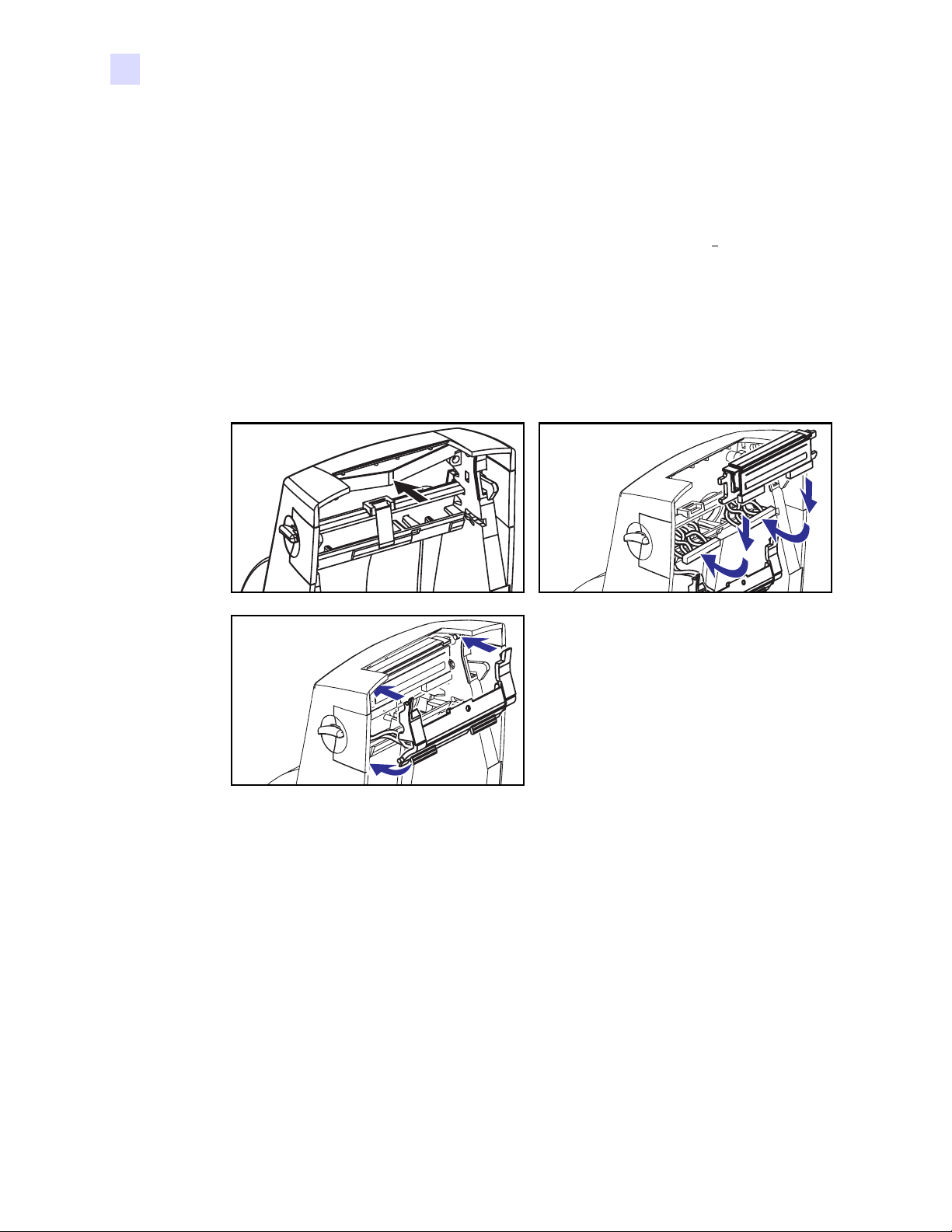
Manutenção
Substituição do cabeçote de impressão
Substituição do cabeçote de impressão LP (continuação)
Montagem
1. Alinhe o cabeçote de impressão para ligar os conectores esquerdo e direito nos grupos de
fios.
2. Deslize o fio terra sob o parafuso direito e utilize uma chave Phillips n
3. Deslize o cabeçote de impressão para um lado e empurre-o para o outro lado.
4. Alinhe os pivôs do suporte aos prumos; em seguida, engate o suporte em seu lugar.
5. Limpe o cabeçote de impressão com uma caneta de limpeza.
Recarregue a mídia. Conecte o cabo de alimentação, ligue a impressora e imprima um relatório
de status para assegurar o funcionamento correto.
A B
o
1 para apertá-lo.
C
46 LP 2824-Z - Guia do usuário 980531-091 A

5
Solução de problemas
O que a luz de status está informando a você
Para uma
Status e cor do LED Status da impressora
resolução,
consulte o
número:
Desligado Desligada 1
Verde sólido Ligada 2
Âmbar piscando Parada 3
Verde piscando Operação normal 4
Vermelho piscando Parada 5
Verde piscando duas vezes Pausada 6
Âmbar sólido Diversos 7
Verde e vermelho piscando alternadamente Precisa de manutenção 8
Resoluções
1. A impressora não está recebendo energia.
• Você ligou a a impressora?
• Verifique as conexões de energia da tomada até a fonte de alimentação e da fonte até a
impressora.
2. A impressora está ligada e no estado inativo.
Nenhuma ação é necessária.
980531-091 A LP 2824-Z - Guia do usuário 47

Solução de problemas
Resoluções
3. A impressora falhou no autoteste de inicialização (POST).
• Se esse erro ocorrer assim que você ligar a impressora, entre em contato com um
revendedor autorizado para obter assistência.
Falta memória.
• Se esse erro ocorrer após a impressão, ligue e desligue a impressora. Em seguida, continue
imprimindo.
4. A impressora está recebendo dados.
• Assim que todos os dados forem recebidos, o LED de status ficará verde; em seguida, a
impressora retomará a operação automaticamente.
5. A fita ou a mídia se esgotou.
• Carregue um rolo de mídia, seguindo as instruções em “Como carregar a mídia” no
capítulo de introdução. Em seguida, pressione o botão de alimentação para retomar a
impressão.
• Carregue um rolo de fita, seguindo as instruções em “Como carregar a fita” no capítulo de
introdução. Em seguida, pressione o botão de alimentação para retomar a impressão.
O cabeçote de impressão está aberto.
• Feche a tampa superior. Em seguida, pressione o botão de alimentação para retomar a
impressão.
6. A impressora está pausada.
• Pressione o botão de alimentação para retomar a impressão.
48 LP 2824-Z - Guia do usuário 980531-091 A

Solução de problemas
7. O cabeçote de impressão está abaixo da temperatura.
• Continue imprimindo enquanto o cabeçote de impressão atinge a temperatura operacional
correta.
O cabeçote de impressão está acima da temperatura.
• A impressão será interrompida até que o cabeçote de impressão se esfrie e atinja uma
temperatura de impressão aceitável. Quando isso ocorrer, a impressora retomará a
operação automaticamente.
8. A memória FLASH não está programada.
• Devolva a impressora a um revendedor autorizado.
Resoluções
980531-091 A LP 2824-Z - Guia do usuário 49

Solução de problemas
Problemas na qualidade da impressão
Problemas na qualidade da impressão
Sem impressão na etiqueta.
• Você deve utilizar a mídia correta para o método de impressão exigido. Você deve utilizar
a mídia de transferência térmica.
• A mídia está carregada corretamente? Siga as instruções no capítulo “Como carregar a
mídia” no capítulo de introdução.
A imagem impressa não parece correta.
• O cabeçote de impressão está sujo. Limpe o cabeçote de impressão.
• O cabeçote de impressão está abaixo da temperatura.
• Ajuste a tonalidade de escuro e/ou velocidade da impressão. Consulte a seqüência de seis
flashes nos “Modos do botão de alimentação” posteriormente nesse capítulo ou os
comandos
• A mídia utilizada não é compatível com a impressora. Certifique-se de utilizar a mídia
recomendada para seu aplicativo e sempre utilize etiquetas e rótulos aprovados pela Zebra.
^PR e ~SD no ZPL II Programming Guide (Guia de programação ZPL II).
Há longas trilhas de impressão ausente (linhas verticais em branco)
em várias etiquetas.
• O cabeçote de impressão está sujo. Limpe o cabeçote de impressão.
• Os elementos do cabeçote de impressão estão danificados. Substitua o cabeçote de
impressão (consulte “Substituição do cabeçote de impressão” no capítulo Manutenção).
As configurações do sensor da fita não foram impressas.
• A impressora está definida para impressão térmica direta; utilize o comando
^XA^MTT^XZ para redefinir a impressora para impressão por transferência térmica e
calibre novamente.
50 LP 2824-Z - Guia do usuário 980531-091 A

Solução de problemas
Problemas na qualidade da impressão
A impressão não começa na parte superior da etiqueta ou está
imprimindo incorretamente de uma a três etiquetas.
• A mídia não pode ser direcionada sob as guias de mídia. Consulte “Como carregar a
mídia” no capítulo de introdução.
• A impressora precisa ser calibrada. Consulte “Autocalibragem” no capítulo de introdução.
• É possível que o sensor de mídia não esteja ativado. A calibragem manual seleciona o
método de detecção da mídia para as etiquetas que estão sendo utilizadas (consulte o
comando
• Verifique se o comando Label Top (
seu aplicativo (consulte o ZPL II Programming Guide (Guia de programação ZPL II)).
^MN no ZPL II Programming Guide (Guia de programação ZPL II)).
^LT) (Topo etiq) está configurado corretamente para
Um formato de etiqueta foi enviado para a impressora, mas não foi
reconhecido por ela.
• A impressora está no modo pausado? Se estiver, pressione o botão de alimentação.
• Se o LED de status estiver acesso ou piscando, consulte “O que a luz de status está
informando a você” neste capítulo.
• Certifique-se de que o cabo de dados esteja corretamente instalado.
• Ocorreu um problema de comunicação. Primeiramente, certifique-se de que a porta de
comunicações correta do computador esteja selecionada. Consulte “Comunicação com a
impressora” no capítulo de introdução.
980531-091 A LP 2824-Z - Guia do usuário 51

Solução de problemas
Calibragem manual
Calibragem manual
A calibragem manual é recomendada sempre que você utilizar a mídia pré-impressa ou se a
impressora não for corretamente autocalibrada.
1. Certifique-se de que a mídia esteja carregada.
2. Ligue a da impressora.
3. Mantenha pressionado o botão de alimentação até que o LED de status verde pisque uma
vez e, em seguida, duas vezes. Solte o botão de alimentação.
4. A impressora configurará o sensor de mídia para o forro da etiqueta que está sendo
utilizado. Depois que esse ajuste for feito, o rolo avançará automaticamente até que uma
etiqueta seja posicionada junto ao cabeçote de impressão.
5. Será impresso um perfil das configurações do sensor de mídia (semelhantes ao exemplo
abaixo). Após a conclusão, a impressora salvará as novas configurações na memória e
estará pronta para a operação normal.
6. Pressione o botão de alimentação. Será alimentada uma etiqueta inteira em branco. Se isso
não acontecer, tente usar o padrão (consulte nossa seqüência de quatro flashes em “Modos
do botão de alimentação” posteriormente neste capítulo) e calibre novamente a
impressora.
Observação • Executar a calibração manual desativa a função de autocalibragem. Para voltar
à autocalibragem, retorne a ímpressora aos valores padrão (consulte a seqüência de quatro
flashes nos “Modos do botão de alimentação” posteriormente neste capítulo).
52 LP 2824-Z - Guia do usuário 980531-091 A

Testes de solução de problemas
Impressão de uma etiqueta de configuração
Para imprimir uma listagem da configuração atual da impressora, consulte a seqüência de um
flash nos “Modos do botão de alimentação” posteriormente neste capítulo.
Solução de problemas
Testes de solução de problemas
Nova calibragem
Calibre novamente a impressora se ela começar a apresentar sintomas incomuns, como pular
etiquetas. Consulte “Impressão de uma etiqueta de teste” no capítulo de introdução.
980531-091 A LP 2824-Z - Guia do usuário 53

Solução de problemas
Redefinição dos valores padrão de fábrica
Redefinição dos valores padrão de fábrica
Às vezes, redefinir a impressora com os padrões de fábrica pode resolver alguns problemas.
Siga as instruções da seqüência de quatro flashes nos “Modos do botão de alimentação”
posteriormente neste capítulo.
Diagnósticos de comunicações
Se houver um problema na transferência dos dados entre o computador e a impressora, tente
colocar a impressora no modo de diagnóstico de comunicações. A impressora imprimirá os
caracteres ASCII e seus respectivos valores hexadecimais (veja uma amostra abaixo) para
quaisquer dados recebidos do computador host. Para instruções, consulte o procedimento do
modo de energia desligada nos “Modos do botão de alimentação” posteriormente neste
capítulo.
54 LP 2824-Z - Guia do usuário 980531-091 A

Modos do botão de alimentação
Modo de energia desligada (modo de diagnóstico de comunicações)
Com a impressora desligada, mantenha pressionado o botão de alimentação enquanto liga a energia. A impressora
imprime uma listagem de sua configuração atual. Depois de imprimir uma etiqueta, a impressora entrará
automaticamente no modo de diagnóstico no qual ela imprime uma representação literal de todos os dados
posteriormente recebidos. Para sair do modo de diagnóstico e retomar a impressão, desligue e, em seguida, ligue a
impressora.
Modos de energia ligada
Com a impressora ligada e a tampa superior fechada, mantenha pressionado o botão de alimentação por vários segundos.
O LED de status verde piscará inúmeras vezes em seqüência. A explicação à direta (Ação) mostra o que acontece quando
você libera a tecla após um número específico de flashes.
Seqüências de flashes Ação
*
*
**
*
**
***
*
**
***
****
*
**
***
****
*****
*
**
***
****
*****
******
Uma etiqueta de configuração é impressa.
O sensor de mídia é calibrado e o perfil do sensor da mídia é impresso (consulte
“Calibragem manual” anteriormente neste capítulo).
Para redefinir os parâmetros de comunicação. Pressione e libere o botão de alimentação
enquanto o LED pisca rapidamente nas cores âmbar e verde.
Para sincronização de transmissão automática: Envie um formato ZPL II à impressora
enquanto o LED pisca rapidamente nas cores âmbar e verde. Quando a impressora e o
host são sincronizados, o LED se altera para a cor verde sólida. OBSERVAÇÃO:
Nenhuma etiqueta será impressa durante a sincronização de transmissão automática.
Redefine os padrões de fábrica, autocalibra e salva as configurações na memória.
A largura de impressão é calibrada. Enquanto o LED de status pisca alternadamente nas
cores verde e âmbar, uma série de retângulos empilhados é impressa na etiqueta. Quando
o retângulo é impresso nas bordas externas da etiqueta, pressione e solte o botão de
alimentação. A largura da etiqueta e os parâmetros de comunicação atuais serão salvos na
memória.
A tonalidade da impressão é calibrada. Uma série de nove amostras é impressa,
começando pela imagem mais clara e terminando pela mais escura. Quando a tonalidade
desejada de impressão for alcançada, pressione e solte o botão de alimentação. A
tonalidade da impressão será salva na memória.
Solução de problemas
Modos do botão de alimentação
Se o botão de alimentação continuar pressionado após uma seqüência de sete flashes, a impressora
ignorará o botão quando ele for liberado.
980531-091 A LP 2824-Z - Guia do usuário 55

Solução de problemas
Bateria
Bateria
O relógio de tempo real opcional requer uma bateria de lítio de três volts na placa de circuito
impresso principal. Você pode distinguir uma bateria baixa ou esgotada se a impressora
fornecer uma marca de data consistentemente atrasada. Apenas um técnico qualificado que
observará as indicações em relação à descarga estática e choque elétrico pode substituir a
bateria.
Aviso • Pode haver explosão, caso a bateria seja substituída por uma de tipo incorreto.
Importante •
Recicle as baterias de acordo com as instruções e regulamentações locais.
56 LP 2824-Z - Guia do usuário 980531-091 A

Conector USB (Universal Serial Bus)
A figura abaixo exibe a fiação de cabo necessária para se utilizar a interface USB da
impressora.
6
Interfaces
No do pino Descrição
1 Vbus
2 D–
3 D+
4 Terra
Invólucro Fio de blindagem/dreno
Para saber sobre os drivers e os sistemas operacionais suportados pela impressora, consulte o
software e o CD de documentação ou visite o site na Web da impressora Zebra no endereço:
www.zebra.com
Para obter informações sobre a interface USB, acesse o site do USB na Web no endereço:
www.usb.org
980531-091 A LP 2824-Z - Guia do usuário 57

Interfaces
Interface paralela
Interface paralela
A corrente máxima disponível na porta da interface não deve exceder um total de 0,75 A.
No do pino Descrição
1 NStrobe/Host Clk
2-9 Bits de dados 1 - 8
10 nACK/PtrClk
11 Busy/Per Busy
12 PError/ACK Dat Req.
13 Select/Xflag
14 NAuto Fd/Host Busy
15 Não usado
16-17 Terra
18 +5 V a 0.75 A com comutador
19-30 Terra
31 nInit
32 NFault/nData Avail.
33-34 Não usado
35 +5 V através de resistor de 1,8 K ohms
36 NSelectin/1284 active
58 LP 2824-Z - Guia do usuário 980531-091 A

Servidor de impressão ZebraNet II para Ethernet Networks
Servidor de impressão ZebraNet II para Ethernet
Networks
Essa interface utiliza um tipo de cabo RJ-45 direto. A tabela abaixo fornece as designações dos
sistemas de pinos.
Sinal Pino Pino Sinal
Tx+ 11Tx+
Tx- 22Tx-
Rx+ 33Rx+
--- 44---
--- 55---
Rx- 66Rx-
--- 77---
--- 88---
Interfaces
A figura acima mostra a perspectiva ao se observar dentro do conector modular RJ-45 da
impressora.
Você pode consultar o ZebraNet® PrintServer II™ for Ethernet Networks Installation and
Operation Guide (Guia de instalação e operação do ZebraNet® PrintServer II™ para Ethernet
Networks) para obter detalhes a respeito dessa interface.
A tomada RJ-11 nas placas Ethernet é utilizada apenas para teste de fábrica.
980531-091 A LP 2824-Z - Guia do usuário 59

Interfaces
Conector serial (RS-232)
Conector serial (RS-232)
No do pino Descrição
1 Não usado
2 Entrada RXD (recepção de dados) para a impressora
3 Saída TXD (transmissão de dados) da impressora
4 Saída DTR da impressora -- controla quando o host pode enviar os dados
5 Aterramento do chassi
6 Entrada DSR para a impressora
7 Saída RTS (Request To Send) da impressora -- sempre na condição ATIVA
quando a impressora estiver ligada
8 Entrada CTS (Clear To Send) para impressora
9 +5 V a 0.75 A com comutador
A corrente máxima disponível através da porta serial e/ou paralela não deve exceder um total
de 0,75 A.
Quando o reconhecimento XON/XOFF estiver selecionado, o fluxo de dados será controlado
pelos códigos de controle ASCII DC1 (XON) e DC3 (XOFF). O condutor de controle DTR
não terá efeito.
Interconexão dos dispositivos DTE — A impressora é configurada como equipamento de
terminal de dados (DTE). Para conectar a impressora a outros dispositivos DTE (como a porta
serial de um computador pessoal), utilize um cabo de modem nulo RS-232 (cruzado).
Interconexão dos dispositivos DCE — Quando a impressora estiver conectada por meio de
sua interface RS-232 ao equipamento de comunicação de dados (DCE) como, por exemplo,
um modem, deve ser utilizado um cabo de interface STANDARD RS-232 (direto).
60 LP 2824-Z - Guia do usuário 980531-091 A

Conexão da impressora a um dispositivo DTE
Interfaces
Conector serial (RS-232)
Conector
DB-25S ao dispositivo
DTE (PC)
Conector
DB-9P à impressora
Conector
DB-9S ao dispositivo
DTE (PC)
Conexão da impressora a um dispositivo DCE
Conector
DB-25S ao dispositivo
DCE (PC)
Conector
DB-9P à impressora
Conector
DB-9S ao dispositivo
DTE (PC)
Conector
DB-9P à impressora
Conector
DB-9P à impressora
980531-091 A LP 2824-Z - Guia do usuário 61

Interfaces
Conector serial (RS-232)
62 LP 2824-Z - Guia do usuário 980531-091 A


Zebra Technologies Corporation
333 Corporate Woods Parkway
Vernon Hills, Illinois 60061.3109 U.S.A.
Telefone: +1 847.634.6700
Fax: +1 847.913.8766
Zebra Technologies Europe Limited
Zebra House
The Valley Centre, Gordon Road
High Wycombe
Buckinghamshire HP13 6EQ, UK
Telefone: +44 (0) 1494 472872
Fax: +44 (0) 1494 450103
No de pedido do cliente 980531-091 A
© 2004 ZIH Corp.
